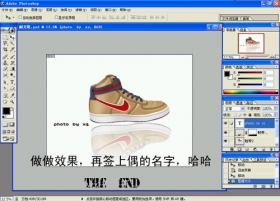photoshop鼠绘实例教程:数码相机
来源:未知
作者:福特少普ps
学习:5912人次
先看成品:

1,新建一个图层,先用自由钢笔描出相机轮廓,然后将路径变换为选择区域,填充颜色(注意:以后每画一样东西,就先新建一个图层,这样利于单项编辑,我画这个相机建了30个图层)


2.同样,描出其他部位填充颜色






1,新建一个图层,先用自由钢笔描出相机轮廓,然后将路径变换为选择区域,填充颜色(注意:以后每画一样东西,就先新建一个图层,这样利于单项编辑,我画这个相机建了30个图层)


2.同样,描出其他部位填充颜色





学习 · 提示
相关教程
关注大神微博加入>>
网友求助,请回答!